Enhavtabelo
Ĉi tiu artikolo ilustras kiel fari buĝetan kuktablon en Excel. Torkdiagramo estas cirkla diagramo. Ĝi estas statistika grafiko dividita en tranĉaĵoj por reliefigi la nombrajn proporciojn de datumaro. Buĝeta kuktabulo ilustras la proporcion de elspezoj de ĉiu buĝeta kategorio kompare kun la totala buĝeto. Rigardu la artikolon por lerni kiel fari buĝetan kuktablon en Excel.
Elŝutu Praktikan Laborlibron
Vi povas elŝuti la praktikan laborlibron de la elŝuta butono sube.
Buĝeta Tortdiagramo.xlsx
Paŝoj por Fari Buĝetan Tortdiagramon en Excel
Sekvu la paŝojn sube por fari buĝetan kuktablon en Excel rapide .
📌 Paŝo 1: Agordu Buĝetajn Kategoriojn
- Ĉiu diagramo en excel estas kreita el datumtabelo/intervalo. Ĝi ne estas escepto por buĝeta kukdiagramo.
- La datumfonto por buĝeta kukdiagramo devus enhavi la buĝetajn kategoriojn kaj rilatajn elspezojn.
- Do, unue enigu la buĝetajn kategoriojn por fari vian buĝeton. tablo. Via buĝeto povas inkluzivi lupagon aŭ loĝejon, transportadon, vojaĝkostojn, veturilan asekuron, manĝaĵon, nutraĵojn, servfakturojn, poŝtelefonfakturojn, infanzorgadon, lernejajn kostojn, dorlotbestajn manĝaĵojn kaj zorgojn, dorlotbestajn asekuron, vestojn kaj personajn zorgojn, vivasekuron, sanasekuron. , asekuro de domposedantoj, distro, studentaj pruntoj, kreditkarto-ŝuldo, krizfonduso ktp.
- Ĉi tie, mi listigis kelkajnkategorioj en ĉeloj B5:B10 ekzemple.
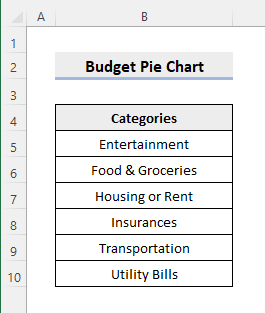
Legu pli: Kiel Fari Buĝetado kaj Prognozado en Excel (2 Taŭga Vojoj)
📌 Paŝo 2: Enigu Buĝetajn Kvantojn
- Sekva, vi devas enigi la elspezojn rilatajn al ĉiu buĝeta kategorio. Ĉi tie, mi enigis la respondajn kvantojn en ĉeloj C5:C10 .
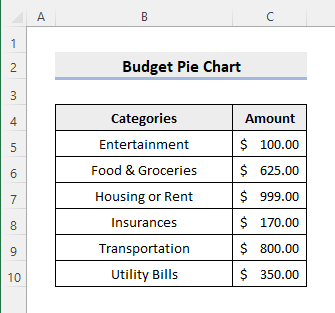
Similaj Legoj
- Kiel Fari Familian Buĝeton en Excel (2 Efikaj Manieroj)
- Kiel Fari Geedziĝan Buĝeton en Excel (2 Taŭgaj Metodoj)
- Kiel Fari Domanan Buĝeton en Excel (2 Inteligentaj Manieroj)
📌 Paŝo 3: Formati Buĝetan Tabelon
- Ni povas uzi la supran datumtabelon por fari la buĝetan kuktablon. Sed, estas pli bone ordigi la kvantojn en la datumaro por ke la buĝeta kuktabulo pli prezentebla.
- Nun elektu ajnan ĉelon en la datumaro enhavanta la sumojn. Poste, elektu Ordigi & Filtri en la grupo Redaktado de la langeto Hejmo kiel montrite sube. Poste, alklaku La plej granda ĝis la plej malgranda aŭ La plej malgranda ĝis la plej granda . La datumaro estos ordigita laŭ tio post tio.
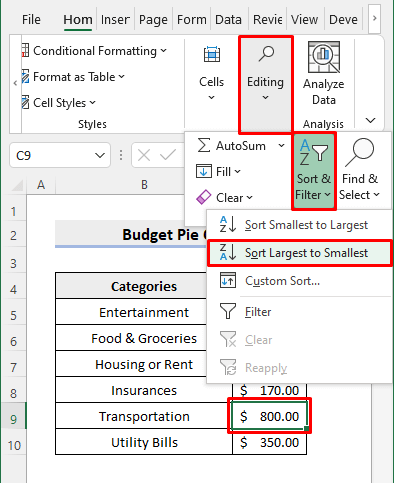
📌 Paŝo 4: Enigu Tortdiagramon
- Ĉar nia buĝeta tabelo estas taŭge formatita , nun ni povas enmeti la buĝetan kuktablon.
- Nun elektu ĉelon en la datumaro. Poste, alklaku la piktogramon Enmeti Torton aŭ Donut Diagramon en la grupo Diagramoj el la langeto Enmeti kiel montrite.malsupre. Poste, elektu la tipon de kuktabulo, kiun vi volas enmeti. Ĉi tie ni enigos 2-D Tort diagramon.
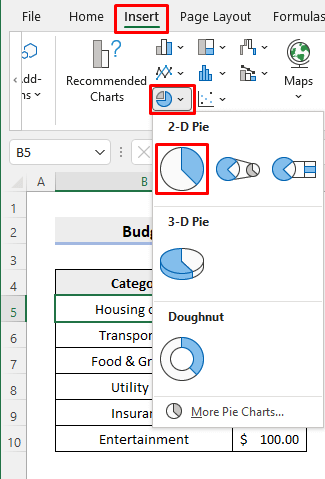
- Post tio, vi vidos la sekvan rezulton.
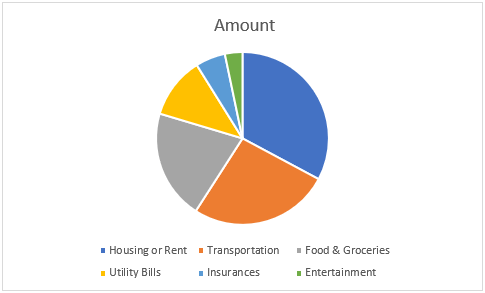
📌 Paŝo 5: Redaktu Buĝetan Tortdiagramon
- Nun vi devas redakti la kuktablon por fari ĝin pli prezentebla. Unue, alklaku la titolon de la diagramo (Kvanto) kaj donu taŭgan titolon (ekzemple, Monata Buĝeto).
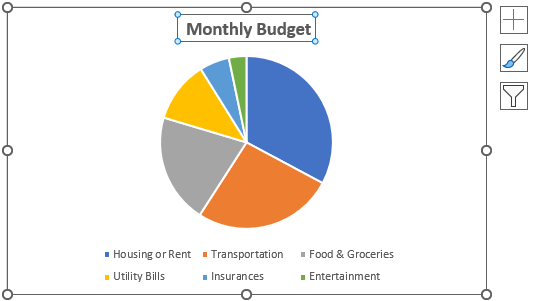
- Sekva, alklaku la Piktogramo de Grafiko-Elementoj ( + ) en la supra dekstra angulo. Vi povas montri/kaŝi la kategoriojn uzante la Legendo Klaku sur Dekstre por montri la kategoriojn dekstre de la diagramo kaj tiel plu. Vi ankaŭ povas alklaki la kategoriojn por grasigi ilin aŭ pliigi la tiparon.
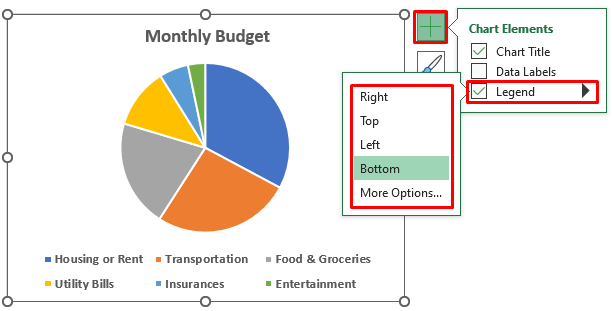
- Nun, kontrolu la Datumetikedojn markobutono por montri la sumojn sur la diagramo. Se vi volas montri nur la procenton, tiam elektu Pliaj Opcioj .
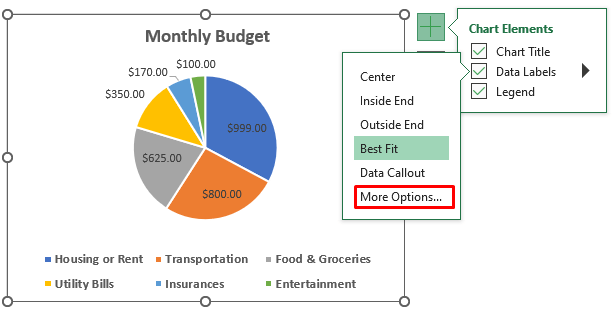
- Post tio, vi vidos la Formatigi Datumajn Etikedojn Nun, unue marku la markobutonon Procento kaj poste malmarku la markobutonon Valoro .
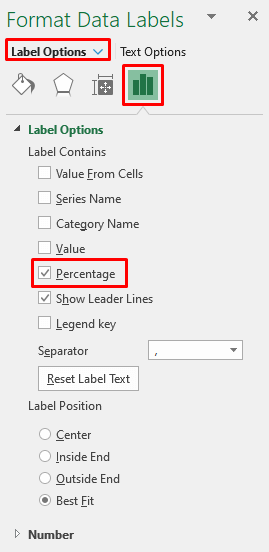
- Post tio, nur la procentoj de la kvantoj estos montritaj.
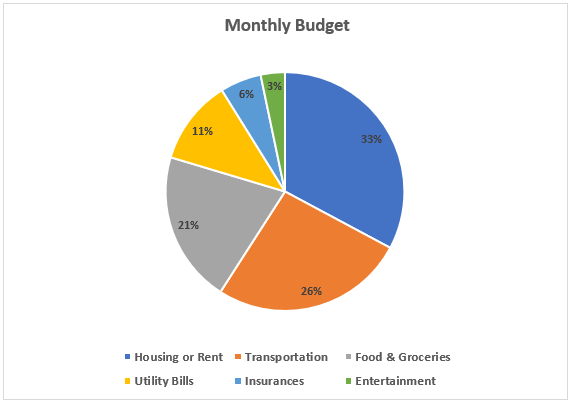
📌 Paŝo 6: Dezajni Buĝetan Tortdiagramon
- Vi povas elekti el malsamaj dezajnoj kaj koloroj por via buĝeta kuktabulo. Alklaku la diagramon por aliri la langeton Chart Design por fari tion. Vi ankaŭ povas formi la diagramonde la langeto Formato .

📌 Paŝo 7: Finigu Buĝetan Tortdiagramon
- Post elekti la taŭgan dezajno kaj koloroj, la fina buĝeta kukdiagramo povas aspekti kiel jena.
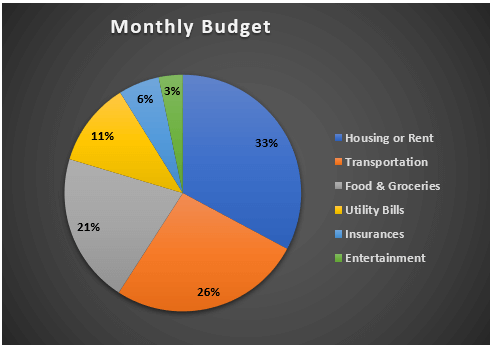
Memorindaj
- Vi devas elekti ĉelon. en la datumaro aŭ la tuta datumaro antaŭ enmeti la kuktablon. Excel devus detekti la datuman gamon aŭtomate. Alie, vi devas enmeti la datuman gamon permane.
- Vi devas alklaki la kuktablon por aliri la redaktajn elektojn.
Konkludo
Nun vi scias kiel fari buĝetan kuktablon en Excel. Ĉu vi havas pliajn demandojn aŭ sugestojn? Bonvolu sciigi nin en la komenta sekcio sube. Vi ankaŭ povas viziti nian ExcelWIKI blogon por esplori pli pri excel. Restu ĉe ni kaj daŭre lernu.

